Animoto Ingyenes vízjel eltávolítása: 3 online és offline mód
Az Animoto az Ön számára készült, ha professzionális, lebilincselő videókat szeretne készíteni anélkül, hogy a pénzt feltörné. Ez egy kiváló videószerkesztő eszköz, amely értékes funkciót kínál azok számára, akik még nem ismerik a videószerkesztés világát. A program azonban vízjelet társít a videó exportálásakor. A vízjel eltávolításának egyetlen módja a fizetett csomag megvásárlása. Ebben a cikkben megtudhatja hogyan lehet eltávolítani a vízjeleket az Animoto videóból.
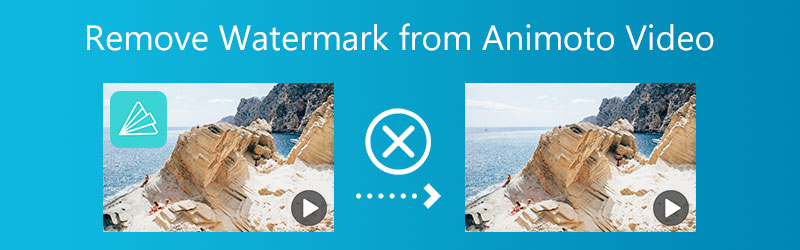

1. rész: A legjobb módja a vízjel eltávolításának az Animoto videóról
1. Vidmore Video Converter
Vidmore Video Converter átfogó módszert kínál a vízjelek hozzáadására. Lehetővé teszi a felhasználó számára, hogy minden nehézség nélkül vízjeleket adjon hozzá és töröljön bármilyen fényképről vagy videóról. A Vidmore Video Converter segítségével a vízjel eltávolítható vagy hozzáadható egyetlen egérgombbal. Ez a program leegyszerűsíti a vízjel eltávolítását azáltal, hogy megteszi a szükséges lépéseket az Ön nevében. Ennek az eljárásnak a részeként többé nem kell további kutatásokat végeznie, vagy hosszas filmeket nézegetnie a közösségi oldalakon. Az alább felsorolt eljárások követésével a Vidmore Video Converter egyszerűvé teszi az Animoto videó vízjel eltávolítását a videóidról.
Ezenkívül ezt a vízjel-eltávolítót Windows és Mac operációs rendszerekkel is gond nélkül használhatja. Ezenkívül nem szükséges, hogy nagyon magas specifikációjú eszközök legyenek a használatához. Az exportált videó minősége annak ellenére sem romlik, hogy a Vidmore Video Converter rendkívül gyorsan továbbítja a videót. Ha el szeretné távolítani az Animoto vízjelet, kövesse az alábbi utasításokat.
1. lépés: Válaszd ki a Ingyenes letöltés opciót, amelyet ezen az oldalon lejjebb találhat. Az alkalmazás letöltését közvetlenül az asztalra kezdheti. Ezután hajtsa végre a szükséges telepítési és beállítási lépéseket, majd kattintson a gombra Indítás most lehetőséget a program elindításához az asztalon.
2. lépés: A szoftver leghatékonyabb vízjel-eltávolítójának használatához nyissa meg a Eszköztár opciót, és válassza a Videó vízjel eltávolító választási lehetőség.
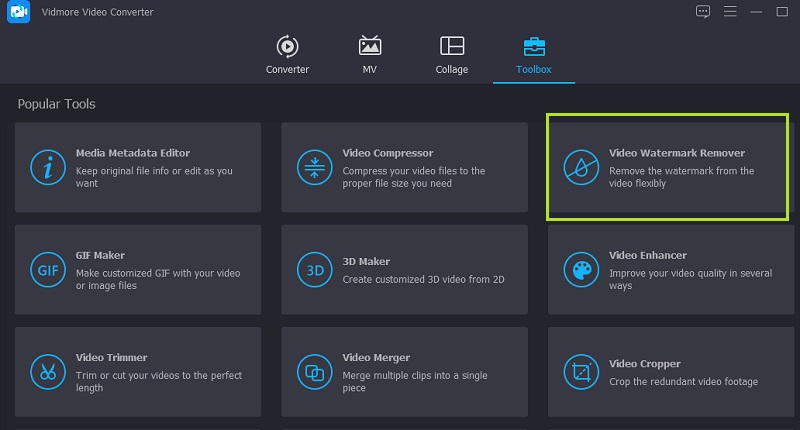
A vízjellel ellátott videó feltöltéséhez kattintson a képernyőn megjelenő felugró ablakban megjelenő Plusz szimbólumra.
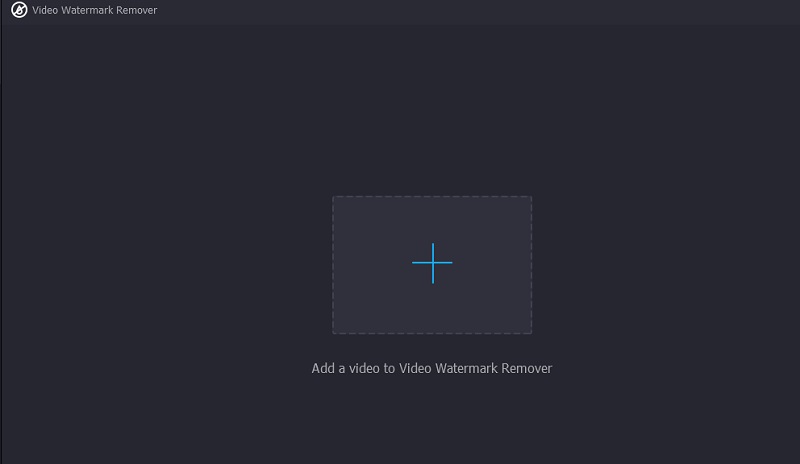
3. lépés: Válassza ki azt a régiót, amelyről el szeretné távolítani a vízjelet, majd válassza ki a Vízjel-eltávolító terület hozzáadása ikon. A videó közzétételekor a vízjel többé nem lesz látható. Miután a választódobozt a környező vízjel fölé helyezte, és teljesen lefedte, megpihenhet és élvezheti a nézését.
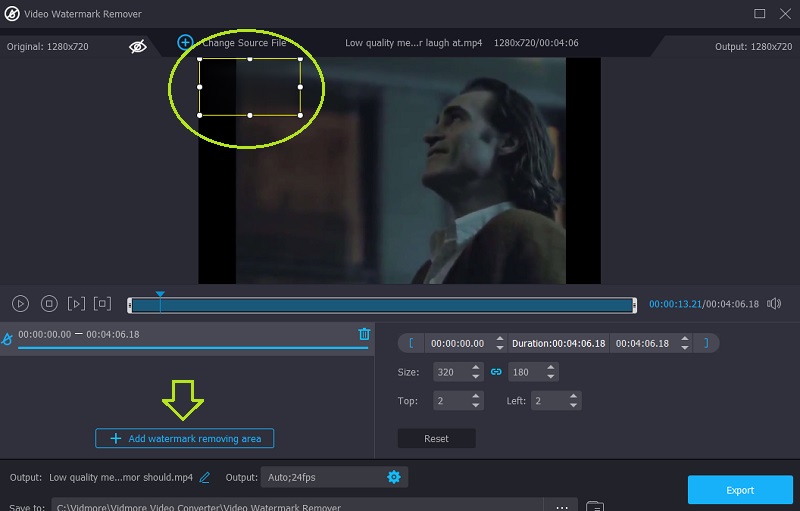
4. lépés: Ha eltávolította a vízjelet, válassza az Exportálás lehetőséget a klip szerzői jogok nélküli mentéséhez.
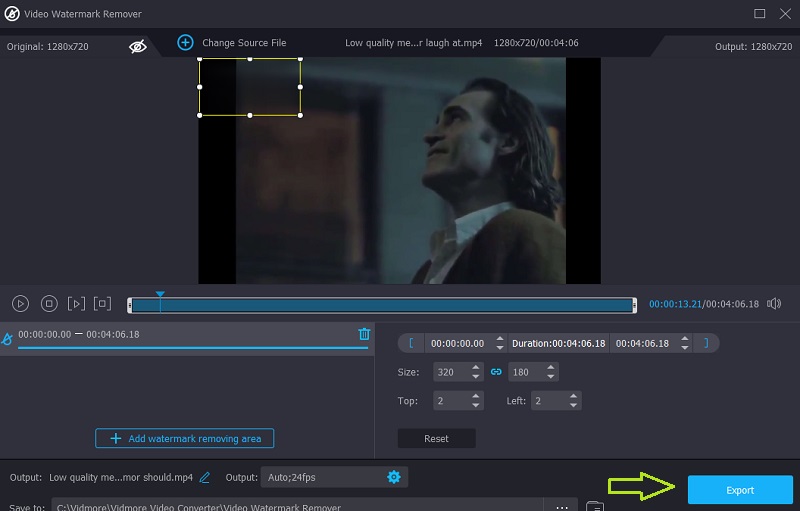
2. rész: A vízjel eltávolításának egyéb módjai az Animoto videóból
Az Animoto vízjelet a következő más módszerekkel is eltávolíthatja. Szívesen használhatja az itt található webes eszközöket.
2. Media.io
Amikor elküld egy videót a Media.io webhelyre, a webhely eltávolítja az esetlegesen előforduló vízjeleket. Miután alaposan átgondolta, melyik vízjelet alkalmazza, az alkalmazás egy gombnyomással megkönnyíti annak eltávolítását. Miután kiválasztotta a használni kívánt vízjelet, használhatja azt. Ez az eszköz szerkesztheti, csökkentheti a vízjelek teljes mennyiségét, törölheti a logókat a filmekről, valamint eltávolíthatja a hangot a videókról és fényképekről.
1. lépés: Miután a főoldalra navigált, válassza ki a feltölteni kívánt videoklipet az elérhető típusok listájából a feliratú opcióra kattintva Válassza a Fájlok lehetőséget.
2. lépés: Válassza a lehetőséget Terület hozzáadása a menüből a film vízjeles részének eltávolításához. Ezt megteheti a menüben. Ezt követően használja a hurkok eszközt. Fontos megjegyezni, hogy a letakarható vízjelek száma semmilyen módon, formában vagy formában nincs korlátozva.
3. lépés: A vízjel eltávolításához használja a feliratú gombot Távolítsa el a vízjelet a képernyő jobb felső sarkában.
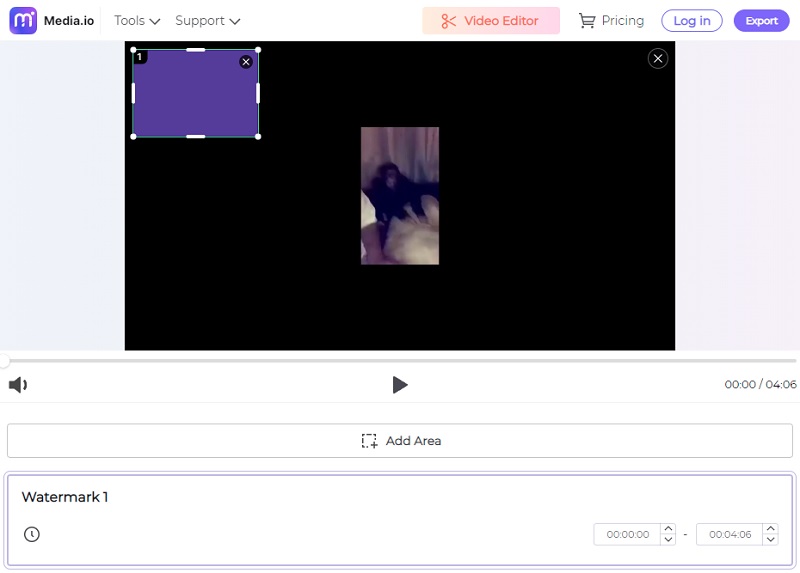
3. Apowersoft Online Video Watermark Remover
Néhány percen belül eltávolíthatja a vízjelet a képről egy online elérhető webhely segítségével. Ez az Apowersoft Online Video Watermark Remover, ha kíváncsi. Problémákba ütközhet, amikor megpróbálja elmenteni a videót a leginkább elérhető online webhelyekről, mivel az általuk generált eredmények nem olyan jók, mint amilyenek lehetnek. Az Apowersoft használatakor nem kell aggódnia a közös problémák miatt.
Könnyebb lesz a videó exportálása is. Az Apowersoft Online Video Watermark Remover használatával az alábbiakban felsoroljuk azokat a lépéseket, amelyeket meg kell tennie a Movavi próbavízjel eltávolításához.
1. lépés: Indítsa el a webböngészőt, és lépjen a webhelyre. A fenti linkre kattintva is továbbléphet. Megmutatja, hogyan kell használni a programot. Miután rákattintott a Távolítsa el a vízjelet a videóból gombot, válassza ki az importálni kívánt videót.
2. lépés: A feltöltés befejezése után a doboz húzásával letakarhatja a vízjelet. Kis késéssel eltávolítja a vízjelet, ha a lehetőséget választja Törli opciót az eszköztáron.
3. lépés: Ha befejezte a fájl törlését, válassza ki azt a helyet, ahová menteni szeretné a fájlok letöltése opció kiválasztásával a törlés után.
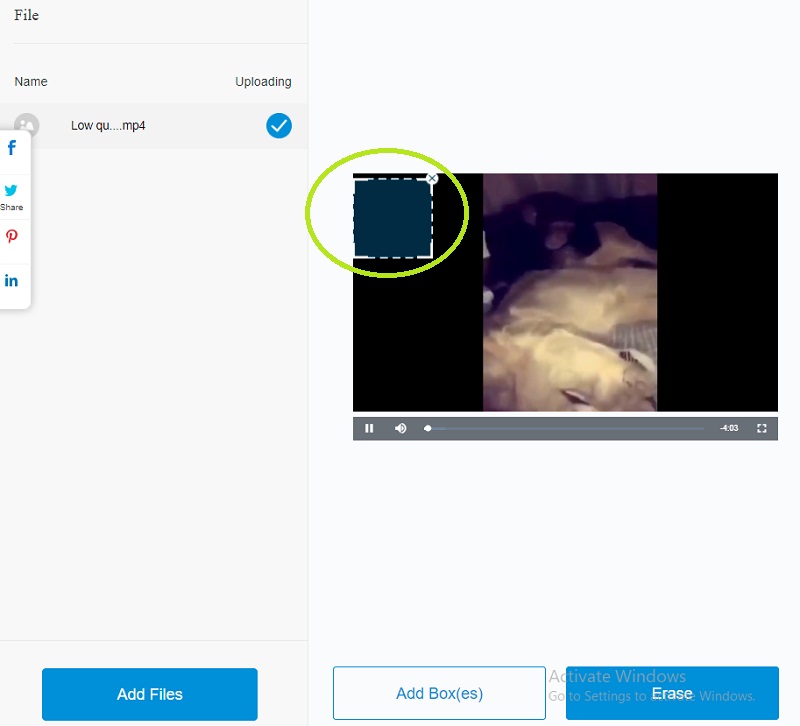
3. rész Összehasonlító ábra
- Jellemzők
- Barátságos felülettel rendelkezik
- Különféle formátumokat fogad el
- A minőség romlása nélkül exportál
| Vidmore Video Converter | Media.io | Apowersoft Online Video Watermark Remover |
4. rész. GYIK a vízjel eltávolításával kapcsolatban az Animoto videóból
Mennyi ideig tart egy ingyenes videó az Animoto-n?
Az Animoto használatával akár 50 perces filmeket is készíthet. A projekthez hozzáadott videoklippek maximális időtartama húsz perc. Mindaddig, amíg a videód fél óránál rövidebb, nincs korlátozva a benne elhelyezhető fotók száma.
Biztonságos az Animoto használata?
Az Animoto használata ártalmatlan. A webhelyet protokollok védik, ami azt jelenti, hogy adatai biztonságban vannak a szervereiken, még akkor is, ha egyesek félnek tőle. Mivel ez egy webalapú szoftver, nem pedig alkalmazás, letöltheti.
Az Animoto képes automatikusan tárolni a videóimat?
Az Animoto automatikusan, valós időben menti a filmet. Így többé nem kell aggódnia amiatt, hogy kihagyja az elvégzett módosításokat, vagy megszakítja azt, amit a videó mentéséhez csinál.
Következtetések
Meg tudod csinálni Animoto vízjel nélkül. És nincs túl sok akadály ennek megvalósításához. Az lenne a legjobb, ha a Vidmore Video Convertert használná az Animoto használatával létrehozott videóminőség megőrzéséhez.


